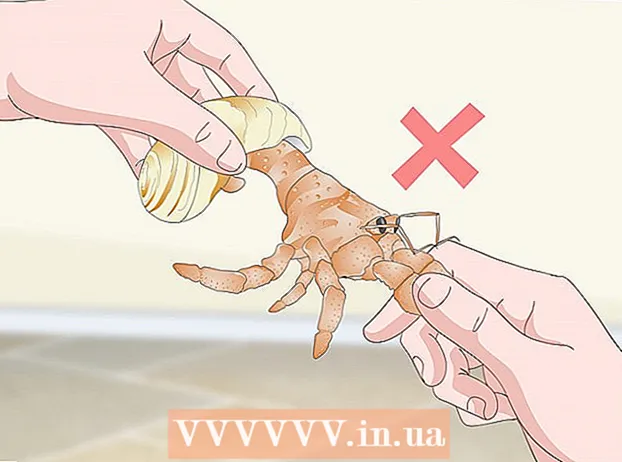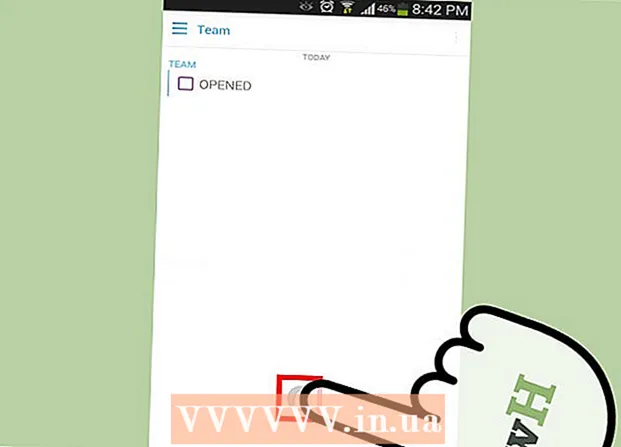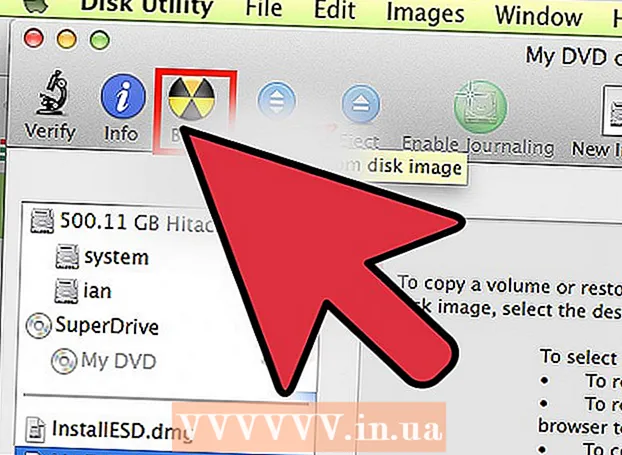Yazar:
Sara Rhodes
Yaratılış Tarihi:
17 Şubat 2021
Güncelleme Tarihi:
28 Haziran 2024

İçerik
VLC medya oynatıcısında manuel olarak bir ses parçası seçmeniz gereken bir durumla karşılaşmış olabilirsiniz (bir film veya videoda birden fazla ses parçası varsa). Örneğin, bir Japon animesi siz onu Rusça izlemek isteseniz de sürekli Japonca oynatılıyor. Bu nedenle, tercih ettiğiniz ses dilini ayarlamanız gerekir.
adımlar
Yöntem 1/2: Basit Ayarlar
 1 VLC medya oynatıcısını başlatın. Sadece program ayarlarını değiştireceğiniz için video dosyasını açmanıza gerek yoktur.
1 VLC medya oynatıcısını başlatın. Sadece program ayarlarını değiştireceğiniz için video dosyasını açmanıza gerek yoktur.  2 Araçlar menüsünü açın. Pencerenin üst kısmındadır.
2 Araçlar menüsünü açın. Pencerenin üst kısmındadır.  3 Menüden "Ayarlar"ı seçin. Ayarlar penceresi açılacaktır.
3 Menüden "Ayarlar"ı seçin. Ayarlar penceresi açılacaktır. - Alternatif olarak, tercihler penceresini açmak için CTRL + P tuşlarına basın.
 4 Kolay ayar moduna geçin. Pencerenin sol alt köşesindeki "Ayarları göster" bölümünde "Basit" seçeneğini işaretleyin.
4 Kolay ayar moduna geçin. Pencerenin sol alt köşesindeki "Ayarları göster" bölümünde "Basit" seçeneğini işaretleyin.  5 "Ses" sekmesine tıklayın. Pencerenin solunda veya üstünde bulacaksınız. Bu sekme turuncu bir kulaklık konisi simgesiyle işaretlenmiştir.
5 "Ses" sekmesine tıklayın. Pencerenin solunda veya üstünde bulacaksınız. Bu sekme turuncu bir kulaklık konisi simgesiyle işaretlenmiştir.  6 Tercih ettiğiniz ses dilini girin. Ses ayarlarının altında Parçalar bölümünü bulun. "Tercih edilen ses dili" satırına dil kodunu girin. Kodların bir listesi http://www.loc.gov/standards/iso639-2/php/code_list.php adresinde bulunabilir. Önce ISO 639-2 biçim kodunu girmeyi deneyin; çalışmazsa lütfen ISO 639-1 format kodunu girin.
6 Tercih ettiğiniz ses dilini girin. Ses ayarlarının altında Parçalar bölümünü bulun. "Tercih edilen ses dili" satırına dil kodunu girin. Kodların bir listesi http://www.loc.gov/standards/iso639-2/php/code_list.php adresinde bulunabilir. Önce ISO 639-2 biçim kodunu girmeyi deneyin; çalışmazsa lütfen ISO 639-1 format kodunu girin. - Rusça: rus
- İngilizce: ingilizce
- İspanyol: spa
 7 Altyazıları ayarlayın. Tercih ettiğiniz altyazı dilini VLC ayarları penceresinde ayarlayabilirsiniz. Yazı tipini, yazı tipi boyutunu ve diğer altyazı seçeneklerini de ayarlayabilirsiniz.
7 Altyazıları ayarlayın. Tercih ettiğiniz altyazı dilini VLC ayarları penceresinde ayarlayabilirsiniz. Yazı tipini, yazı tipi boyutunu ve diğer altyazı seçeneklerini de ayarlayabilirsiniz. - "Altyazılar" sekmesine gidin; pencerenin solunda veya üstünde bulacaksınız.
- "Tercih edilen altyazı dili" satırına dil kodunu girin. Kodların bir listesi http://www.loc.gov/standards/iso639-2/php/code_list.php adresinde bulunabilir.
 8 "Kaydet"i tıklayın. Bu düğme ekranın sağ alt köşesindedir. Değişiklikler kaydedilecektir.
8 "Kaydet"i tıklayın. Bu düğme ekranın sağ alt köşesindedir. Değişiklikler kaydedilecektir.  9 VLC'yi yeniden başlatın. Değişikliklerin etkili olması için bunu yapın.
9 VLC'yi yeniden başlatın. Değişikliklerin etkili olması için bunu yapın.
Yöntem 2/2: Gelişmiş Ayarlar
 1 Gelişmiş ayarlar moduna geçin. Tercihler penceresinin sol alt köşesinde "Tümü"nü seçin. Önceki bölümde açıklanan yöntem başarısız olursa, ses parçaları doğru şekilde etiketlenmemiş olabilir. Bu durumda tercih edilen ses parçası deneme yanılma yoluyla bulunmalıdır.
1 Gelişmiş ayarlar moduna geçin. Tercihler penceresinin sol alt köşesinde "Tümü"nü seçin. Önceki bölümde açıklanan yöntem başarısız olursa, ses parçaları doğru şekilde etiketlenmemiş olabilir. Bu durumda tercih edilen ses parçası deneme yanılma yoluyla bulunmalıdır.  2 Giriş / Codec'ler bölümüne tıklayın. Gelişmiş Ayarlar penceresinin sol bölmesindedir. Sağ bölmede bir dizi seçenek açılacaktır.
2 Giriş / Codec'ler bölümüne tıklayın. Gelişmiş Ayarlar penceresinin sol bölmesindedir. Sağ bölmede bir dizi seçenek açılacaktır.  3 Ses parça numarasını değiştirin. Video dosyası birden fazla ses parçası içeriyorsa, yineleme yöntemini kullanarak doğru olanı bulun. Video dosyası yalnızca 2 ses parçası içeriyorsa, doğru parça 0 veya 1.0 tercih edilen parçadır (ayarları sıfırlarsanız), 1 ek parçadır.
3 Ses parça numarasını değiştirin. Video dosyası birden fazla ses parçası içeriyorsa, yineleme yöntemini kullanarak doğru olanı bulun. Video dosyası yalnızca 2 ses parçası içeriyorsa, doğru parça 0 veya 1.0 tercih edilen parçadır (ayarları sıfırlarsanız), 1 ek parçadır.  4 Dil kodunu girmeyi deneyin. Önceki bölümdeki yöntem işe yaramadıysa, bu adım büyük olasılıkla istenen sonuçları vermeyecektir, ancak yine de denemeye değer. Ses Dili satırına dil kodunu girin. Dil kodu http://www.loc.gov/standards/iso639-2/php/code_list.php adresinde bulunabilir.
4 Dil kodunu girmeyi deneyin. Önceki bölümdeki yöntem işe yaramadıysa, bu adım büyük olasılıkla istenen sonuçları vermeyecektir, ancak yine de denemeye değer. Ses Dili satırına dil kodunu girin. Dil kodu http://www.loc.gov/standards/iso639-2/php/code_list.php adresinde bulunabilir.  5 Altyazı parça numarasını değiştirin. Tercih ettiğiniz altyazı parçasıyla ilgili sorun yaşıyorsanız, farklı altyazı parçalarının numaralarını girmeyi deneyin.
5 Altyazı parça numarasını değiştirin. Tercih ettiğiniz altyazı parçasıyla ilgili sorun yaşıyorsanız, farklı altyazı parçalarının numaralarını girmeyi deneyin.  6 "Kaydet"i tıklayın. Bu düğme ekranın sağ alt köşesindedir. Değişiklikler kaydedilecektir.
6 "Kaydet"i tıklayın. Bu düğme ekranın sağ alt köşesindedir. Değişiklikler kaydedilecektir.  7 VLC'yi yeniden başlatın. Değişikliklerin etkili olması için bunu yapın.
7 VLC'yi yeniden başlatın. Değişikliklerin etkili olması için bunu yapın.
İpuçları
- Sabırlı olun - bu sıkıcı bir işlemdir, ancak her seferinde ses ve altyazı parçalarını değiştirmek zorunda kalmamak için bir kez yapılmalıdır.
Uyarılar
- Torrent izleyicilerinden video indirirken dikkatli olun.